巧用PS渐变映射打造迷人老照片
要点:

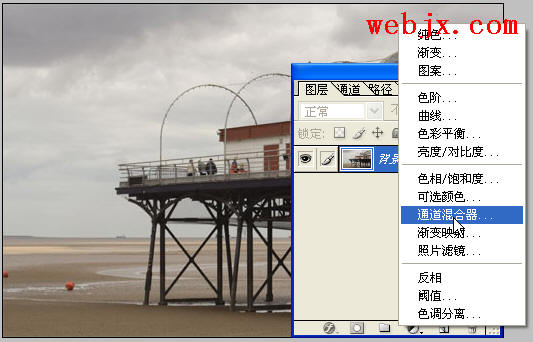




原图:

打开原图,创建渐变映射调整层
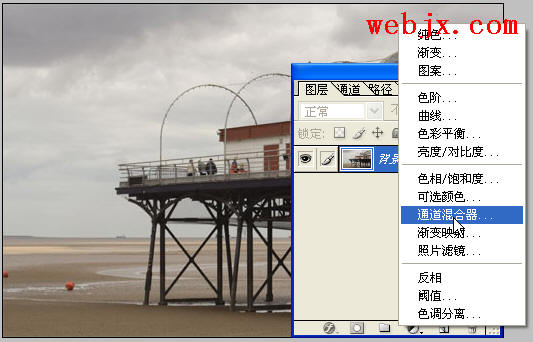
单击进行编辑:

设置颜色为:0%-颜色:#000000,41%-颜色:#330000,70%-颜色:#ff7c00,100%-颜色:#f8eee4

设置图层模式为叠加:

最终效果:

推荐继续学习,上一篇ps教程:用PS抽出滤镜实现MM彩色秀发 下一篇ps教程:Photoshop调整层显示的秘密
学习更多ps教程

